Samsung Pay היא האפשרות של סמסונג לתשלומים ללא מגע באמצעות לא יותר מאשר הטלפון הסלולרי שלך. בימים הטובים של 2020, כל סמארטפון הדגל של סמסונג כללו את היכולת להשתמש בשידור מאובטח מגנטי (MST) עם Samsung Pay.
אם תסתכל בחלק האחורי של כרטיס האשראי או החיוב שלך, תבחין בפס השחור בחלק העליון. זהו רצועה מגנטית הנעשית דרך המכונה ורושמת את התשלום כהשלמה. MST חיקה את הרצועה המגנטית, והסיר את הצורך להחליק כרטיס במסוף.
עם זאת, עם מערך ה-Galaxy S21, MST הוסר לחלוטין מכל שלושת הדגמים. סמסונג מאמינה ש-NFC הבשיל לנקודה שבה הוא אומץ ברוב המקומות, מה שמסיר את הצורך ב-MST. למרבה הצער, זה פשוט לא המקרה בכל התחומים, מכיוון שהודו ואמריקה הכפרית עדיין לא יכולות להשתמש ב-NFC לתשלומים.
הגדר את Samsung Pay ב-Galaxy S21
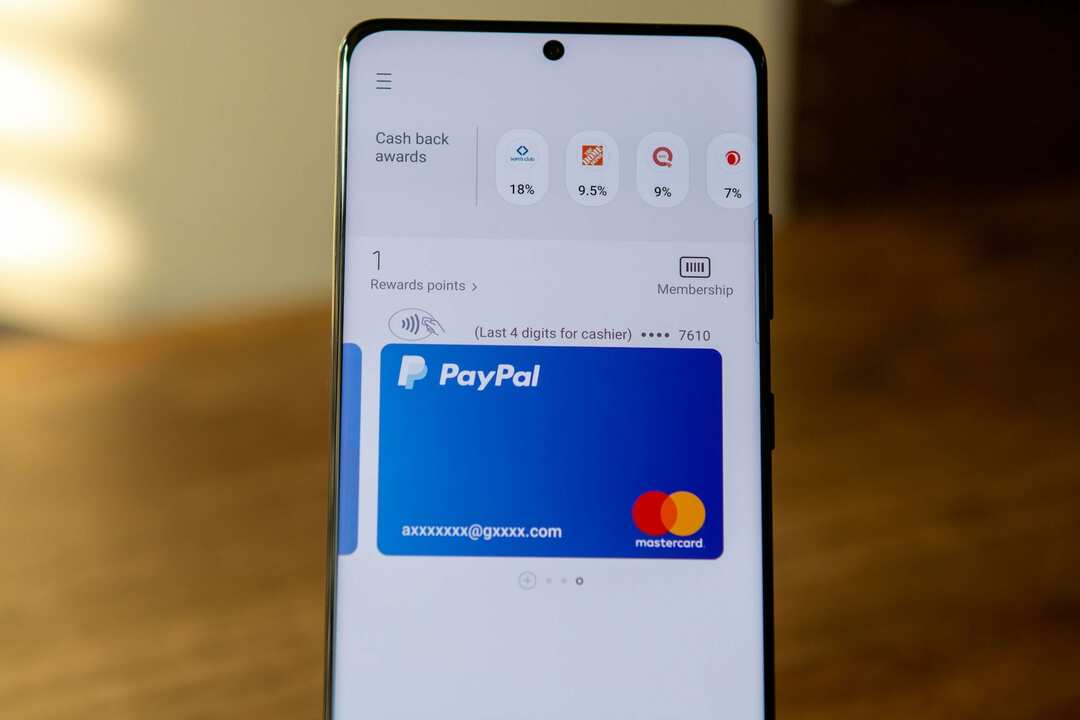
זה לא אומר ש-Samsung Pay נעשה חסר תועלת לחלוטין עם ה-Galaxy S21. זה רק אומר שבמקום להיות מסוגל להשתמש ב-Samsung Pay בְּכָל מָקוֹם, תוכל להשתמש בו רק במיקומים שתומכים בתשלומי NFC. רוב הסיכויים שאם אתה רואה סמלי לוגו עבור Apple Pay או Google Pay, אז Samsung Pay יעבוד בסדר גמור.
אם זו הפעם הראשונה שאתה מגדיר את Samsung Pay, זה תהליך די קל וישיר. אבל יש כמה דרישות מוקדמות שצריך לעמוד בהן לפני שתמשיך. זה כל מה שאתה צריך כדי להתחיל:
- טלפון או שעון סמסונג תואם (הגלקסי S21 תואם).
- חשבון סמסונג.
- כרטיס אשראי, חיוב או מתנה נתמכים מבנק או ספק משתתף.
- טביעת אצבע רשומה או PIN של Samsung Pay.
- ממוקם במדינה של הבנק המשתתף למטרות אימות.
השיטה הבאה פועלת עבור כל המכשירים ב-Galaxy S21. כך תוכל להגדיר את Samsung Pay ב-Galaxy S21:
- פתח את ה Samsung Pay אפליקציה ב-Galaxy S21 שלך.
- בֶּרֶז להתחיל.
- הזן חדש פִּין (שונה מה-PIN של מסך הנעילה שלך).
- להיכנס ל פִּין שוב כדי לאשר.
- עקוב אחר ההנחיות שעל המסך כדי להוסיף את כרטיסי התשלום שלך.
- בֶּרֶז Samsung Pay Home אם אתה רוצה לדלג על הוספת כרטיסים כלשהם.
בעוד שבנקים ואיגודי אשראי רבים הוסיפו תמיכה עבור Samsung Pay, ייתכן שיהיה צורך באימות נוסף. לדוגמה, עם M&T Bank כאן במרילנד, יש לבצע שיחת טלפון מהירה לאחר הוספת הכרטיס ל-Samsung Pay. לאחר השלמת השיחה לאימות, כרטיסי החיוב וכרטיסי האשראי פועלים בדיוק כפי שפורסם.
כיצד להשתמש ב-Samsung Pay

כעת, לאחר שהגדרתם את Samsung Pay, הגיע הזמן להתחיל להשתמש בו. כך תוכל להשתמש ב-Samsung Pay ב-Galaxy S21.
- החלק למעלה מהחלק התחתון של מסך הבית או מסך הנעילה.
- בחר את כרטיס החיוב או האשראי שבו ברצונך להשתמש.
- אם ברצונך להשתמש בכרטיס אחר שנוסף ל-Samsung Pay, החלק שמאלה או ימינה ובחר בו.
- הקש על כפתור ה-PIN בתחתית המסך מתחת לכרטיס שלך.
- אם רשמת את סורק טביעות האצבע שלך, הקש על החיישן עם האצבע.
- הנח את גב הטלפון ליד המסוף או מכונת הכרטיסים. יהיו לך 30 שניות להקיש על המסוף או שתצטרך לחזור על השלבים שלמעלה כדי להפעיל את Samsung Pay.
- הזן את ה-PIN של הכרטיס שלך אם תתבקש במסוף התשלום.
זה כזה פשוט! עכשיו אתה יכול פשוט להשתמש בסמארטפון שלך כדי לבצע תשלומים בזמן שאתה בחנות, במקום להגיע לארנק שלך כל הזמן.
כיצד להוסיף כרטיס ל-Samsung Pay
למרבה המזל, Samsung Pay תואם ליותר מכרטיס אשראי או חיוב אחד בלבד. למעשה, אתה יכול לאחסן עד 10 כרטיסי תשלום עם Samsung Pay, מה שנותן לך קצת מגוון בזמן שאתה בחוץ. אבל אם אתה צריך להוסיף עוד כרטיסים, כך תוכל לעשות זאת:
- פתח את ה Samsung Pay אפליקציה ב-Galaxy S21 שלך.
- הקש על תַפרִיט כפתור בפינה השמאלית העליונה.
- בֶּרֶז קלפים.
- בחר הוסף כרטיס מהתפריט.
- בֶּרֶז הוסף כרטיס אשראי/חיוב.
- עקוב אחר ההוראות שעל המסך כדי לסיים את הוספת הכרטיס.
האם יש מגבלות כלשהן?
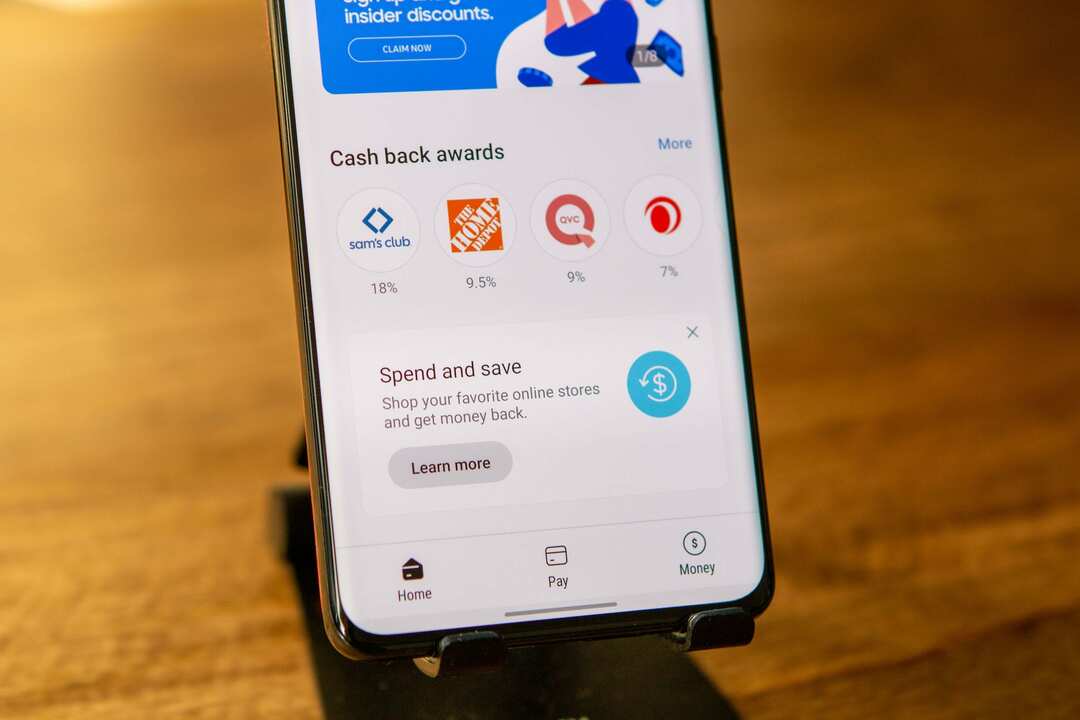
מלבד היעדר תמיכה ב-MST עם מערך ה-Galaxy S21, באמת אין יותר מדי מגבלות אחרות. ניתן להשתמש ב-Samsung Pay עם עד 10 כרטיסי תשלום בכל פעם. עם זאת, ניתן להשתמש בו גם לאחסון מספר בלתי מוגבל של כרטיסי מתנה, יחד עם כל כרטיסי תגמול לחנויות.
סמסונג ו-PayPal אפילו שיתפו פעולה כדי ליצור את זה כדי שתוכל להשתמש בחשבון PayPal שלך עם Samsung Pay. זה עובד בחנויות, יחד עם ביצוע רכישות ישירות מה-Galaxy S21 שלך.
ספר לנו מה אתה חושב על Samsung Pay ועל החלטת החברה להתרחק מתשלומי MST. האם אתה מתכוון להמשיך להשתמש במשהו כמו Google Pay? או שאתה מתכוון לנצל את התגמולים השונים ותוכניות החזר כספי שמציעה סמסונג? נשמע כבוי בתגובות למטה.